Wi-Fi tä ei ole mahdollista levittää Windows 7 n, Windows 10 n (8) kannettavasta tietokoneesta

- 4086
- 887
- Steven Hermann
Wi-Fi: tä ei ole mahdollista levittää Windows 7: n, Windows 10: n (8) kannettavasta tietokoneesta
Artikkeleita, jotka liittyvät kannettavan tietokoneen Wi-Fi-tukiaseman käynnistämiseen, Internetin jakelun ja vastaavien jakelun ja vastaavien, erittäin suosittuihin. He jättävät suuren määrän kommentteja, ja pääsääntöisesti nämä ovat kysymyksiä. Ja suosituin kysymys on "miksi Internetiä ei ole mahdollista jakaa kannettavan tietokoneen Wi-Fi: n kautta?". Useimmissa tapauksissa he tietysti jättävät tarkempia kommentteja, kuten: ”Jaoin Wi-Fi: tä kannettavasta tietokoneesta, ja Internet ei toimi” tai “Wi-Fi-jakelu komentorivillä tai ohjelman kautta, ohjelman kautta, ei käynnistetä ”. Joten tässä artikkelissa päätin kerätä kaikki suosituimmat ongelmat, joita voit kohdata Wi-Fi-jakelun käynnistämisen aikana Windows 10: ssä, Windows 8: ssa ja Windows 7: ssä.
Virtuaalisen Wi-Fi-verkon toiminto toimii melkein samalla tavalla, eikä mitään eroa, aloitat sen komennoilla komentorivin kautta tai yhden ohjelman kautta. Ei myöskään eroa, sinulla on kiinteä tietokone tai kannettava tietokone. Haluatko luoda tukiaseman Windows 7: ssä tai Windows 10: ssä. Pääsääntöisesti virhe tai jokin ongelma on sama kaikissa tapauksissa, ja sen ratkaisu on sama.
Mutta ennen kuin siirryt esiintymisesi ongelman ratkaisemiseen, sinun on kokeiltava oikein, ohjeiden mukaan Wi-Fi-jakelu. Ehkä kaikki toimii. Olen jo laatinut monia ohjeita, joihin voit käynnistää tukiaseman eri tavoin ja eri tapauksissa:
Hotspot -viritysohjeet:
- Suorita kannettavan tietokoneen Wi-Fi-tukiasema, jossa on asennettu Windows 10.
- Tietokoneiden pääsypisteiden asettaminen Windows 7: n kanssa.
- Wi-Fi-jakelu, jos sinulla on Internetiä 3G USB-modeemin kautta.
- Universal artikkeli tukiasemien asettamisesta ohjelmien avulla (Switch Virtual Reititin, Virtual Router Plus, Maryfi).
Mutta jos olet varma, että teet kaiken oikein, vieritä alla olevaa sivua ja luet ratkaisun erityisesti ongelmaan. Yritin selittää jokaisen ongelman kuten yksityiskohtaisemmin, ja se on ohi neuvoja päätöksestä. Pääongelmia on kolme (joita harkitsemme):
- En voi käynnistää tukiasemaa Windowsissa.
- Tietokone jakaa Wi-Fi: tä, mutta verkon laitteita ei ole kytketty.
- Laitteet on kytketty laiminlyötyyn verkkoon, mutta Internet ei toimi.
Älä unohda, että meillä on erilaisia tietokoneita, erilaisilla järjestelmillä ja joukko asennettuja ohjelmia. Jos tämän artikkelin suositukset eivät auta sinua, kirjoita kommentteihin tai kysy tällä sivulla olevaa kysymystä, kuvaile yksityiskohtaisesti ongelma. Vastaan ehdottomasti kaikille.
Wi-Fi-jakelua komentorivillä tai ohjelman kautta ei ole mahdollista käynnistää
Suosituin ja ensimmäinen ongelma, johon monet kohtaavat, kun virtuaalista verkkoa ei ollut mahdollista käynnistää. Asetusmenetelmästä riippuen tämä virhe näyttää erilaiselta. Esimerkiksi, jos suoritat tukiaseman komentorivin kautta, niin komento on suoritettu NETSH WLAN START HOSTEDNETWORK, Virhe ilmestyy usein: "Sijoitettua verkkoa ei ollut mahdollista käynnistää. Ryhmä tai resurssi ei ole oikeassa kunnossa tarvittavan toiminnan suorittamiseksi ".

Ja jos suoritat tukiaseman ohjelman kautta, esimerkiksi vaihda virtuaalinen reititin tai virtuaalinen reititin plus, virhe vaihtelee jo tietystä ohjelmasta riippuen. Mutta se kirjoittaa jotain: "Wi-Fi-verkko epäonnistui", "Virtuaalireitittimen plus -sovelluksen käynnistäminen ei ole mahdollista", "Wi-Fi-sovitin on kytketty pois päältä" ja t. D.
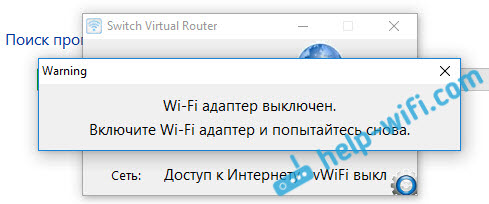
Ja näin virhe näyttää Virtual Router Plus -ohjelmassa:
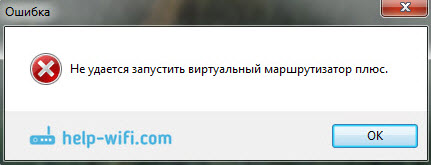
Olen jo kirjoittanut erillisen artikkelin ratkaisun kanssa: Virtual Router Plus: En voi käynnistää virtuaalireitittimiä plus. Ja huolimatta siitä, että se on kirjoitettu tietyn ohjelman esimerkistä, vinkit sopivat helposti kaikkien edellä kirjoittamien virheiden ratkaisemiseen.
Mikä on ongelma Wi-Fi-tukiaseman käynnistämisessä ja kuinka ratkaista?
Ja itse Wi-Fi-sovittimen ongelma. Tietokone tai kannettava tietokone jakaa Internetiä Wi-Fi-sovittimen (laite) kautta. Kannettavissa tietokoneissa sovitin on jo rakennettu. Mutta kiinteissä tietokoneissa he käyttävät ulkoisia tai sisäisiä Wi-Fi-sovittimia.
Tynnyri on, että tämän sovittimen tulisi toimia, oikea ohjain on asennettava ja se on kytketty päälle. Lisäksi varmista, että laitehallinnassa tulisi olla sovitin, joka vastaa virtuaalisen verkon käynnistämisestä. Hänen on työskenneltävä. Se on erittäin helppo tarkistaa.
Sinun on mentävä laitteenhallinnalle. Windows 10: ssä voit vain napsauttaa "Käynnistä" -painiketta ja valita "Device Manager". Napsauta Windows 7: ssä "Tietokone" oikealla painikkeella, valitse "Ominaisuudet" ja käynnistä vasemmalla olevassa uudessa ikkunassa "laitteenhallinta".
Sitten avaamme välilehden "Verkkosovittimet", Ja etsimme siellä sovitinta, jota kutsutaan jotain tällaista:
"Microsoft Virtual WiFi -miniport -sovitin"
"MyCosoft -virtuaalisovitin (MyCosoft)"
"Microsoft isännöi verkkovirtuaalista sovitinta".
Jos sinulla on virhe, jonka kirjoitin yllä, et todennäköisesti löydä tällaista sovitinta. Tai hän on jonkin kuvakkeen kanssa (nuolella). Tässä tapauksessa sinun on napsautettava sitä oikealla hiiren painikkeella ja valittava "käytä".
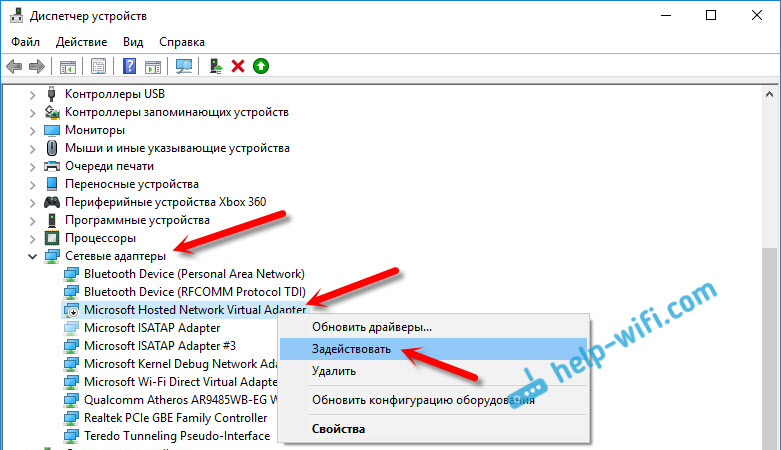
Jos tällaista sovitinta ei ole ollenkaan, napsautamme valikkokohtaa "Näytä", ja laita valintamerkki lähellä "Näytä piilotetut laitteet". Katsomme luetteloa uudelleen. Jos se on passiivinen (kuten alla olevassa kuvakaappauksessa) tai luettelossa et löydä sovitinta ollenkaan, jonka nimessä on sanoja "wi-fi" tai "langaton", niin ongelma on todennäköisimmin kuljettaja.
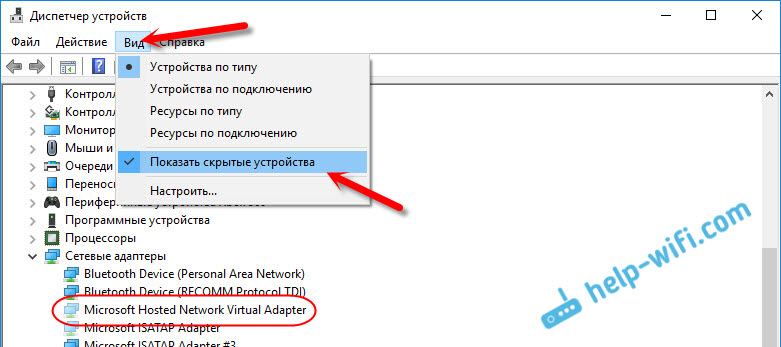
Ensinnäkin kannettavan tietokoneen valmistajan tai sovittimen (jos sinulla on kiinteä tietokone) valmistajan sivustolla, sinun on löydettävä ohjain erityisesti mallillesi ja Windows -versiollesi. Kyllä, Windows 10: llä voi nyt olla ongelmia kuljettajien kanssa, mutta sinun on etsittävä. Jos ei esimerkiksi Windows 10: lle, yritä laittaa Windows 8: sta.1. Jos Windows 7 on asennettu, kuljettajien kanssa ei ehdottomasti ole ongelmia. Voit nähdä yksityiskohtaiset ohjeet langattoman sovittimen ohjaimen hausta ja asentamiseksi.
Kun asennat kaiken, se osoittautuu käynnistämään virtuaalisen Wi-Fi-verkon ja levittää Internetiä.
Tukikohta Windows 10, 8, 7 käynnistetään, mutta laitteita ei ole kytketty
Jos suoritat virtuaaliverkon, niin puhelimien, tablettien, kannettavien tietokoneiden ja muiden laitteiden yhdistämisessä Wi-Fi-verkkoon voi olla ongelmia, joita tietokoneemme jakaa Wi-Fi-verkkoon. Pääsääntöisesti, laitteissa, joita yritämme muodostaa yhteyden, virhe "ei voineet muodostaa yhteyttä verkkoon" ilmestyy, "IP -osoitteen saaminen" tai vain menee IP -osoitteiden loputon vastaanotto.
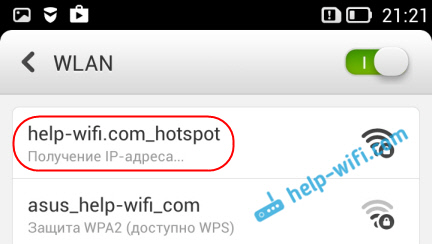
Minulla on tällainen virhe jatkuvasti. Ja laitteet eivät ole kytketty verkkoon, ennen kuin sammutan virustorjuntani tai "palomuurin" komponentin. Se estää yhteyden. Minulla on tohtori.Verkko. Mutta muut virustorjunta voi myös estää Wi-Fi: n tietokoneesta.
Siksi sammuta virustorjunta. Tällaisen toiminnon tulisi olla valikossaan. Paina itse virustentorjunta -kuvaketta oikeaa painiketta. Ja jos ongelma on siinä, voit lisätä yhteyden poikkeukseen. Myös muut ohjelmat, palomuurit jne. Voi estää. D. Jos tiedät muita ratkaisuja tähän ongelmaan, voit jakaa kommentteihin.
Kannettava tietokone jakaa Wi-Fi: n, laitteet yhdistävät, mutta Internet ei toimi
Ja tämä tapahtuu hyvin usein. Ongelma on seuraava: avasimme verkon, yhdistimme laitteet ja Internet ei toimi. Sivustot eivät avaudu, ohjelmissa esiintyy myös virhe, että yhteyttä ei ole. Jos yhdistät tietokoneita, heillä on tila "ilman pääsyä Internetiin" (rajoitettu). Ongelmana on, että Internetiin ei ole yleistä pääsyä.
Kirjoitan jokaisessa artikkelissa, että tarvitsen tukiaseman aloittamisen Muista avata yleinen Internet -yhteys. Siksi ylitämme linkit, jotka annoin artikkelin alussa, ja avaamme yleisen pääsyn. Jos se ei toimi, tarkastelemme artikkelia: Yleistä pääsyä Internetiin Wi-Fi: n kautta Windows 10: ssä.
Ja vielä yksi, erillinen ja yksityiskohtainen artikkeli tästä aiheesta: Hajautettu Wi-Fi kannettavasta tietokoneesta, ja Internet ei toimi "ilman pääsyä Internetiin".
No, sinun on tarkistettava, toimiiko Internet tietokoneella, josta jaat Wi-Fi.
Luulen, että yksityiskohtaisemmin tämän ongelman ratkaisu ei yksinkertaisesti kirjoita 🙂 On kysymyksiä - kirjoita kommentteihin. Ja älä unohda jakaa neuvoja. Toivottaen!
- « Internet on irrotettu useita kertoja päivän aikana
- Tehokkaan CDMA -antennin 24 dB asennus kontaktittomalla sovittimella »

